1、打开要阅读的Word文档;
2、点击左上角的Office图标——Word选项;
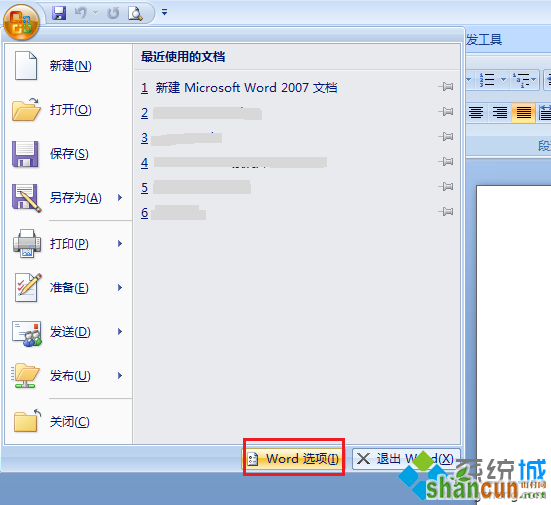
3、切换到“自定义”选项;
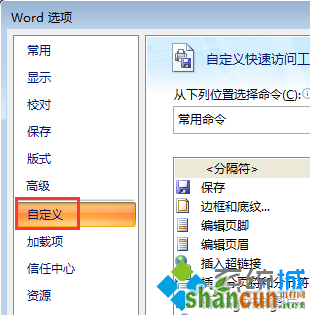
4、在选择命令的下拉框点击选择“不在功能区中的命令”;
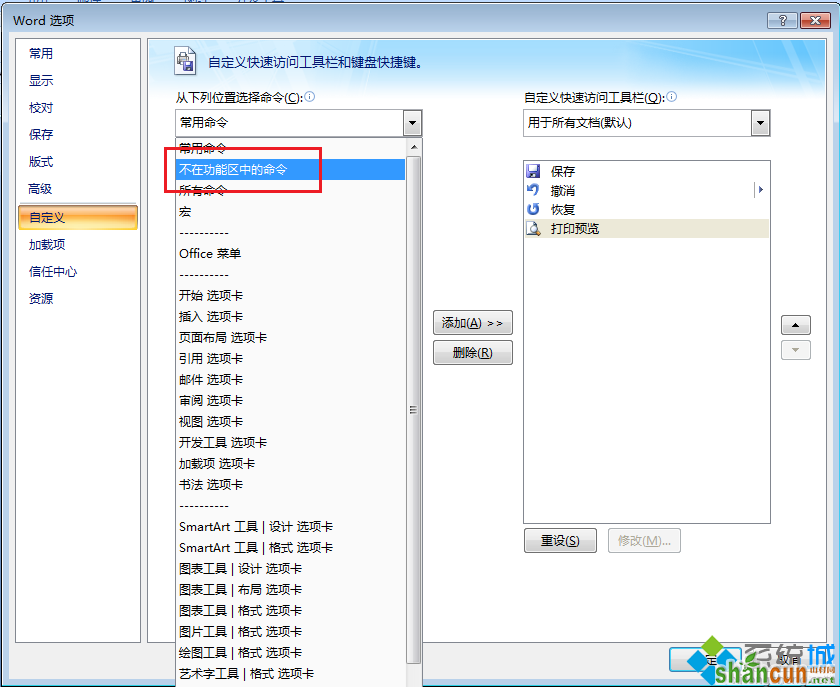
5、滑到最底部找到“自动滚动”,并添加到右侧,点击确定;
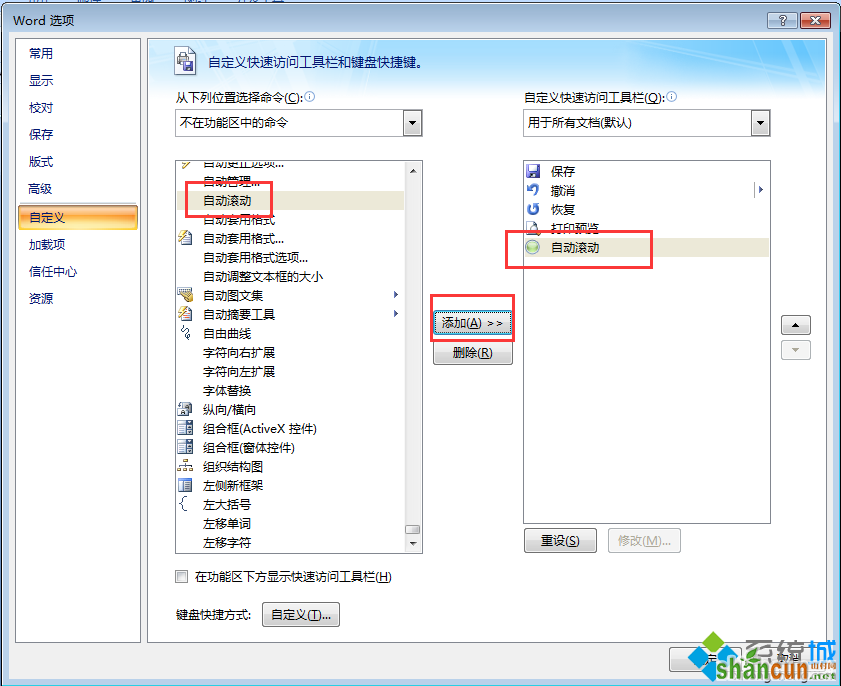
6、可以看到左上角快速工具栏多了一个绿色的图标,就是自动滚动,点击该图标,控制向下滑动的速度就可自动滚动阅读了。

其实,Word自动滚动功能的效果和鼠标中间的滚轮键类似,点击滚轮也可实现自动滚动的效果。
1、打开要阅读的Word文档;
2、点击左上角的Office图标——Word选项;
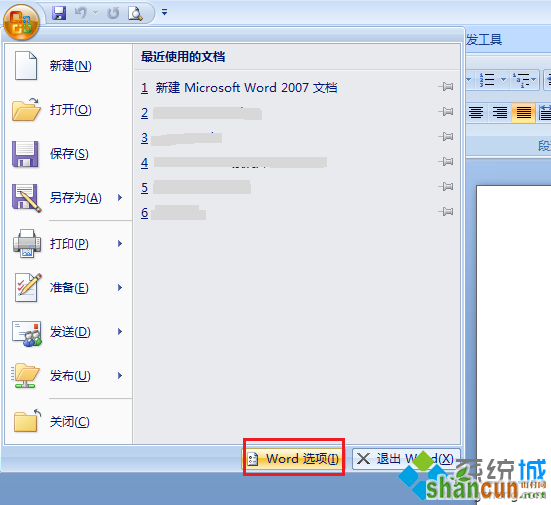
3、切换到“自定义”选项;
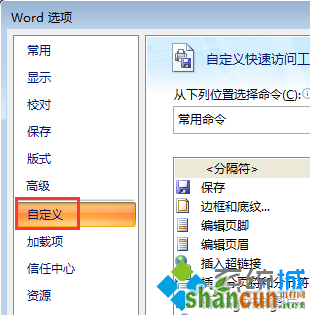
4、在选择命令的下拉框点击选择“不在功能区中的命令”;
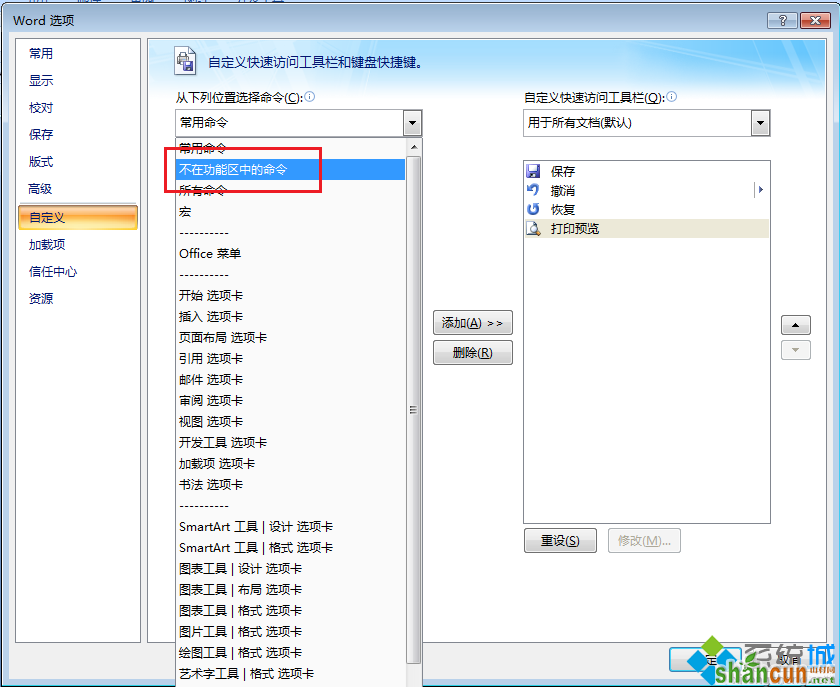
5、滑到最底部找到“自动滚动”,并添加到右侧,点击确定;
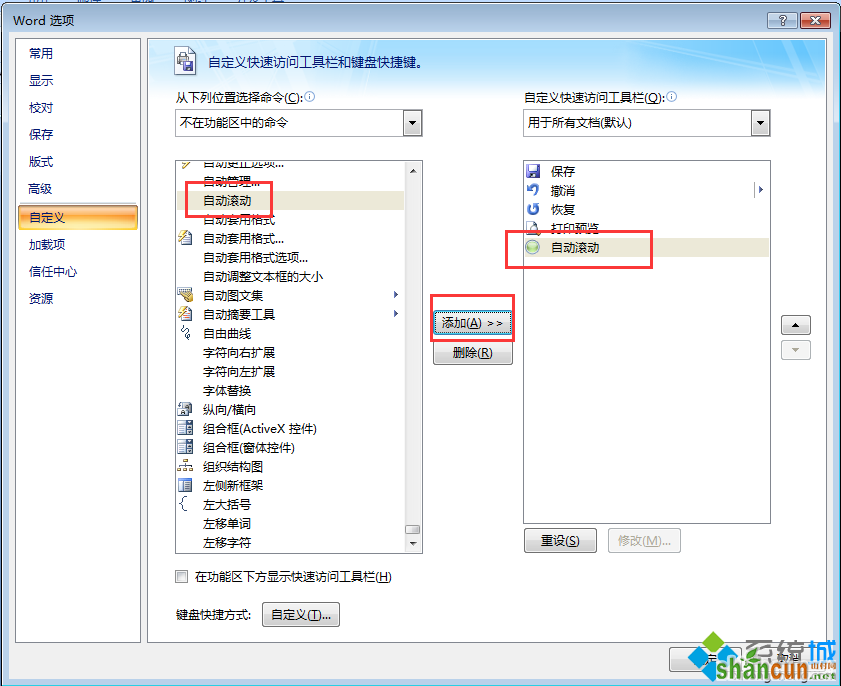
6、可以看到左上角快速工具栏多了一个绿色的图标,就是自动滚动,点击该图标,控制向下滑动的速度就可自动滚动阅读了。

其实,Word自动滚动功能的效果和鼠标中间的滚轮键类似,点击滚轮也可实现自动滚动的效果。

手机看新闻
微信扫描关注